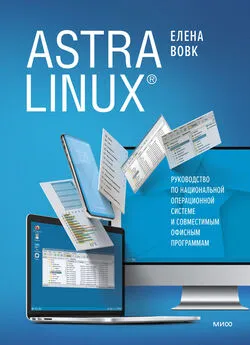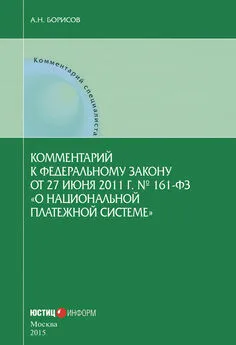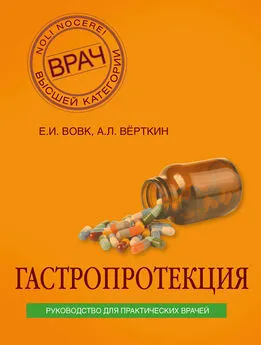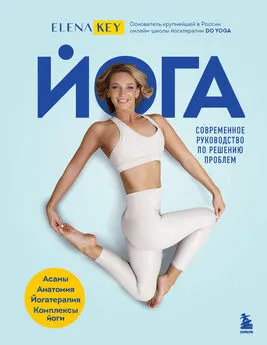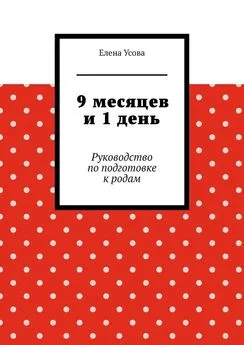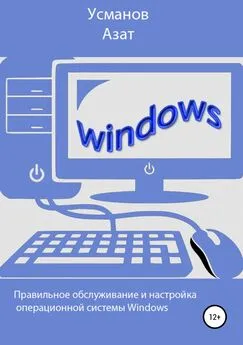Елена Вовк - Astra Linux. Руководство по национальной операционной системе и совместимым офисным программам
- Название:Astra Linux. Руководство по национальной операционной системе и совместимым офисным программам
- Автор:
- Жанр:
- Издательство:неизвестно
- Год:2022
- Город:Москва
- ISBN:9785001951360
- Рейтинг:
- Избранное:Добавить в избранное
-
Отзывы:
-
Ваша оценка:
Елена Вовк - Astra Linux. Руководство по национальной операционной системе и совместимым офисным программам краткое содержание
Книга знакомит с особенностями операционной системы, набирающей популярность в последние годы. Вы научитесь работать с текстовым редактором LibreOffice Writer, с электронными таблицами LibreOffice Calc и презентациями LibreOffice Impress. Кроме того, автор рассказывает о специальных настройках, действиях с файлами и папками, а также дает советы, как сделать работу с Astra Linux комфортной.
Astra Linux. Руководство по национальной операционной системе и совместимым офисным программам - читать онлайн бесплатно ознакомительный отрывок
Интервал:
Закладка:
 Пробуем сами
Пробуем сами
1. Переключитесь на русский алфавит и введите свое имя.
Если вы ошиблись при вводе символа, сотрите его.
Для удаления символа, расположенного слева от текстового курсора, используется клавиша . Для удаления текущего символа, расположенного справа от курсора, – клавиша или .
Клавиша иногда обозначается как стрелка налево и расположена в верхнем правом углу группы клавиш 4.
Нажмите . Текстовый курсор переходит на следующую строку, и начинается новый абзац.
Ввод каждого абзаца завершается нажатием клавиши .
Если при наборе текста вы подошли к концу строки, но текст абзаца еще не закончился, ни в коем случае не нажимайте клавишу . Редактор сам закончит текущую строку и переведет курсор на следующую.
2. Нажмите клавишу <���Пробел> несколько раз, чтобы курсор отодвинулся дальше от начала строки с вашим именем. Введите свою фамилию. Нажмите .
3. На некоторых клавишах основной клавиатуры написаны не два символа, а три. Переключение между символами осуществляется либо клавишами смены раскладки клавиатуры, либо клавишей (нажимаете клавишу и, не отпуская ее, нажимаете нужную клавишу).
Далее в каждой строке с самого ее начала вводите последовательно числа от 1 до 10 по одному числу в строке, ставя после каждого числа символ точки с запятой (;). В результате вы должны получить следующий текст.
Имя
Фамилия
1;
2;
3;
4;
5;
6;
7;
8;
9;
10;
4. Передвинуть курсор в границах набранного текста можно либо клавишами управления курсором (5), либо с помощью мыши. В последнем случае следует установить курсор в нужной позиции и щелкнуть левой кнопкой мыши, чтобы зафиксировать его.
Установите курсор на строке с вашей фамилией.
5. Сотрите свою фамилию. Напомним, что для этого вы можете воспользоваться клавишами или .
Теперь заново наберите свою фамилию, но уже прописными буквами.
6. Вставьте три пустые строки после второй строки с фамилией.
Для вставки пустой строки необходимо выполнить следующие действия.
Способ 1.Установите курсор после последнего символа строки и нажмите .
Способ 2.Установите курсор в первую позицию строки, перед которой надо вставить пустую строку, и нажмите .
Чтобы вставить три строки, нажмите клавишу три раза.
7. Удалите вставленные пустые строки.
Для удаления пустой строки необходимо установить курсор в эту строку и нажать или .
8. Объедините первую и вторую строки.
Для объединения двух строк необходимо выполнить следующие действия.
Способ 1.Установите курсор в первую позицию второй строки, нажмите .
Способ 2.Установите курсор в конец первой строки и нажмите .
Имя ФАМИЛИЯ
1;
2;
3;
4;
5;
6;
7;
8;
9;
10;
9. После своего имени вставьте символ «запятая», а после фамилии – символ «точка».
Чтобы вставить символ, необходимо установить курсор в позицию, перед которой производится вставка, и ввести нужный символ.
Замечание. Старый символ, перед которым вы только что вставили новый символ, исчез?Значит, на вашем компьютере отменен режим вставки. Щелчок по клавише вернет систему в нужное состояние.
10. Разделите первую строку на две, чтобы фамилия и имя начинались ровно с первой позиции строки.
Чтобы разделить строку на две, необходимо в этой строке установить курсор перед позицией, с которой будет начинаться вторая строка, и нажать .
11. Вставьте после каждой строки вашего файла по две пустые строки. Скорее всего, ваш текст уже не помещается на экране. Увидеть «скрытые за кадром» строки вы сможете, используя клавиши управления курсором. Но есть и более быстрый способ (рис. 2.4).

Рис. 2.4.Клавиши перемещения по документу
Чтобы увидеть на экране следующую страницу текста, нажмите клавишу .
Чтобы увидеть предыдущую страницу – клавишу .
Чтобы перевести курсор в начало файла, используйте комбинацию клавиш .
Чтобы перевести курсор в конец файла – комбинацию .
Для перемещения по тексту, «спрятанному» за пределами экрана, удобно воспользоваться полосами прокрутки.
12. Редактор позволяет работать с несколькими подряд идущими символами, строками или вообще с частью текста как с единым целым. Перед такой «групповой» операцией текст, подлежащий обработке, необходимо выделить.
Чтобы выделить текст, надо:
• подвести указатель мыши к началу (или концу) области выделения;
• нажать левую кнопку мыши и, не отпуская ее, перемещать курсор, расширяя высвечиваемый участок до нужного размера.
Выделите строки, начиная с числа 7, до конца. Удалите выделенный участок с помощью клавиши или .
13. Объедините все строки файла. У вас получилась одна длинная строка.
Чтобы быстро перевести курсор в конец строки, нажмите клавишу .
Чтобы перевести курсор в начало строки – клавишу .
Клавишами , , , удобно пользоваться в случае очень длинных строк и больших текстов.

Сохранение документа в файле
Информация, вводимая вами с клавиатуры, сохранится после выхода из программы Writer только тогда, когда вы выполните специальную команду сохранения (или записи) документа. На диске этот текст будет храниться как независимая единица информации со своим именем, которое вы ему дадите. После записи в память компьютера текст будет оформлен в виде файла.
 Пробуем сами
Пробуем сами
В строке меню щелкните по пункту Файл , а затем в открывшемся подменю – по пункту Сохранить или Сохранить как . Другими словами – выполните команду Файл/Сохранить .
Открылось окно (рис. 2.5), в котором вы должны указать имя файла для записи информации, а также выбрать папку, где этот файл будет располагаться. Для этого выполните следующие действия.
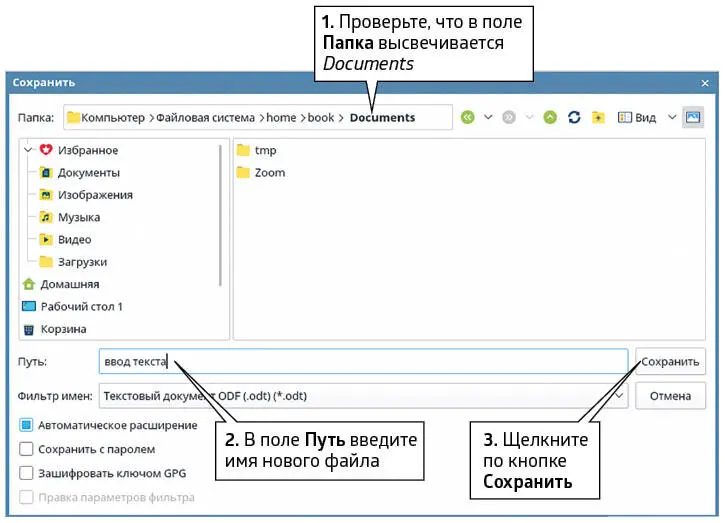
Рис. 2.5.Окно сохранения файла
1. Первым делом вам необходимо указать, где будет храниться ваш файл. Для этого используется поле Папка . В данный момент там высвечивается имя папки Documents . О том, что такое папки и зачем они нужны, вы узнаете в следующем уроке. В указанную папку мы и запишем наш первый пробный документ. Как записать документ в произвольную папку, вы подробно узнаете в разделе, посвященном работе в редакторе Writer .
Читать дальшеИнтервал:
Закладка: